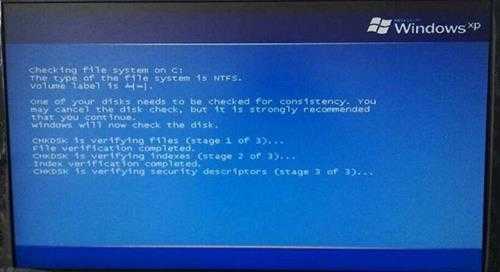WinXP电脑怎么防止蓝屏?
(编辑:jimmy 日期: 2024/12/28 浏览:2)
WinXP电脑怎么防止蓝屏?
蓝屏、黑屏、闪屏等情况是常见且不易解决电脑故障,而引起这些电脑故障原因更是千奇百怪,那么有没有什么办法可以防止电脑出现这些故障呢?下面我们就以xp系统为例,一起来看看xp系统防止电脑蓝屏方法,希望对大家有所帮助。
一、及时关闭暂时不用程序
一些程序即使过后要用,也可先关闭以节省资源。把在打开程序和关闭程序时资源占用情况进行对比,就可了解该程序资源占用状况。方法:打开“开始”菜单中“程序→附件→系统工具→资源状况”,就会在系统托盘区出现资源状况图标。右键单击该图标,选择“详细资料”一栏,就能看到系统当前各项资源占用情况,就可以把一些占用资源比较大程序先关掉了。
二、减少不必要字体文件
字体文件占用系统资源多,引导时很慢,并且占用硬盘空间也不少。因此尽量减少不必要字体文件。但如果删错了字体文件,搞不好会使Windows不正常。因此我们可以采用这种方法:首先打开字库文件夹(如F:zk),选中全部TrueType字体文件,用鼠标右键将它们拖动到C:WindowsFonts文件夹中,在弹出菜单中选择“在当前位置创建快捷方式”,这样就可以在系统字体文件夹下建立字库文件快捷方式了。当需要使用这些字库文件时候,只要插入字库光盘,不用时取出就可以了。
三、删去多余Dll文件
在Windows操作系统System子目录里有许多Dll文件,这些文件可能被许多文件共享,但有些时候有却没有没有一个文件要使用它,为了不占用硬盘空间和提高启动运行速度,完全可以将其删除。但为防止误删除文件,特别是比较重要核心链接文件,我们可用工具软件如“超级兔仔”对无用DLL文件进行删除,这样可防止误删除文件。
四、整理、优化注册表
Windows系统在开机启动后要读取注册表里相关资料并暂存于RAM中,Windows开机大部分时间,都花费了在这上面。还有庞大注册表也会影响系统稳定。因此,整理、优化注册表显得十分必要。有关注册表优化,可以使用Windows优化大师等软件。以Windows优化大师,点击“注册信息清理”–“扫描”,软件就会自动替你清扫注册表中垃圾,在扫描结束后,会弹出个菜单让你选择是否备份注册表,建议选择备份,备份后再点击“清除”就可以了。
五、经常维护系统
如果在系统中安装了太多游戏、太多应用软件,就会影响你电脑运行速度导致越来越慢,系统资源会越来越少。所以建议最好每隔一段时间,对电脑做一次全面维护。点击“开始”→“程序”→“附件”→“系统工具”→“维护向导”,然后点击“确定”按钮即可对电脑进行一次全面维护,这样会使你电脑保持在最佳状态。对于硬盘最好能每隔2个星期就做一次“磁盘碎片整理”,那样会明显加快程序启动速度,点击“系统工具”→“磁盘碎片整理程序”即可。
六、扩大虚拟内存容量
如果硬盘够大话打开“控制面板”中“系统”,在“性能”选项中打开“虚拟内存”,选择“用户自己指定虚拟内存设置”,指向一个较少用硬盘,并把最大值和最小值都设定为一个固定值,大小为物理内存两倍左右。这样,虚拟存储器在使用硬盘时,就不用迁就其忽大忽小差别,而将固定空间作为虚拟内存,加快存取速度。虚拟内存设置最好在“磁盘碎片整理”之后进行,这样虚拟内存就分不在一个连续、无碎片文件空间上,可以更好发挥作用。
七、减少桌面上快捷方式图标以及定期、不定期清理开始菜单
快捷方式图标和开始菜单中项目是消耗GDI资源以及USER资源大户,尽量减少桌面快捷方式图标和保持一个整洁有序简明开始菜单是节约资源又一重要方法。要对不用桌面快捷方式图标进行删除;桌面快捷方式图标与开始菜单下程序子菜单中重复项目根据操作习惯选取一个就好,另一个可予删除;把同类型程序组织到一个文件夹中,减小开始菜单体积。
八、去掉“计划任务”运行
一般情况下我们不会用到它,而它所能执行维护任务,大多都能用手动方法进行运行。如果去掉“计划任务”运行,至少能节约2%系统资源。方法是:在计划任务图标上双击,在弹出窗口中选“高级”菜单,从中找到 “终止执行计划任务”单击就可以了。
九、注意运行软件版本
在安装高版本软件之前要将将低版本软件卸载干净,另外有些应用程序需调用特定版本动态链接库DLL,如果在安装软件时,旧版本DLL覆盖了新版本DLL,或者删除应用程序时,误删了有用DLL文件,就可能使调用失败,从而出现“蓝屏”。所以这时候就不妨重新安装试一试了。
十、注意方法木马等黑客程序
上网时不要暴露自己IP地址,免得受到黑客攻击;另外,及时升级自己病毒库,定期检查系统中是否有病毒,对新下载软件更是要全面检查,以防含有病毒或木马。